Kā salabot mikro stostīšanos, mini sasaldēšanu vai īsu rāmja pilienu varavīksnes sešu aplenkumu
Bez Kategorijas / / August 05, 2021
Rainbow Six Siege jeb Toma Klensija’s Rainbow Six Siege ir taktiska šāvēja tiešsaistes video spēle. To izstrādājis Ubisoft Montreal un izdevis Ubisoft. Ubisoft bieži tiek uzskatīts par labāko spēļu izstrādes uzņēmumu. Tas tika palaists 2015. gadā visām galvenajām platformām, piemēram, Microsoft Windows, Play Station 4 un Xbox One. Pirmajā mēnesī tas pārdeva vairāk nekā 5 miljonus eksemplāru, un tas padarīja to par vienu no populārākajiem AAA nosaukumiem.
Satura rādītājs
- 1 Kāda ir problēma?
-
2 Kā salabot mikro stostīšanos, mini sasaldēšanu vai īsus rāmja pilienus Rainbow Six Siege?
- 2.1 1. labojums: iestatiet CPU prioritāti
- 2.2 2. labojums: mainiet enerģijas pārvaldību
- 2.3 Labojums 3: Labojiet Microsoft Visual C ++
- 2.4 4. labojums: atinstalējiet un pārinstalējiet spēli
- 3 Satīt
Kāda ir problēma?
Tagad daži no mūsu spēlētājiem sūdzas, ka spēles laikā viņi saskaras ar stostīšanos un kadru kritieniem. Tas sabojā viņu spēles pieredzi. Tas notiek, kad lietotājs atver R6 aplenkumu, viņš sāk spēlēt, un cīņas vidū tas atpaliek un stostās. Būdams tiešsaistes spēle, nav iespējams apstāties, tāpēc negribot viņam ir jāturpina spēlēt. Un galu galā spēle sāk sasalst, kas izraisa vēl vienu galvassāpes. Un beidzot lietotājs ir spiests slēgt spēli. Datori parasti spēj darbināt spēles augstākos iestatījumos nekā ieteiktie, taču dažreiz CPU un enerģijas problēmu dēļ viņi to nespēj.
Spēļu pasaulē to var nosaukt par nopietnu problēmu. Tāpēc tagad paturiet prātā lietotājus un īpaši jūs, kā jūs atrodaties šeit, jo, visticamāk, jūs saskaras ar to pašu problēmu. Mēs esam piegādājuši labojumu komplektu, kas noteikti atrisinās katru problēmu, ar kuru šobrīd saskaras. Tāpēc sāksim ar mūsu ceļvedi visu R6 Siege kļūdu novēršanai.

Kā salabot mikro stostīšanos, mini sasaldēšanu vai īsus rāmja pilienus Rainbow Six Siege?
Tagad mēs palīdzēsim jums visu mikro stostīšanās, iesaldēšanas un nelielu kadru pilienu procesa laikā, kas sabojā jūsu kopējo spēļu pieredzi R6 Siege. Mēs aicinām visus mūsu lasītājus pieturēties pie mūsu soļiem un nedarīt neko citu, kā tikai pateikt. Šīs rokasgrāmatas beigās jūs noteikti varēsiet novērst visus ar spēli saistītos jautājumus. Tātad sāksim.
1. labojums: iestatiet CPU prioritāti

Procesoram vai procesoram ir daudz darba, nevis tikai spēle. Bet jūs jebkurā gadījumā varat mainīt sava procesora domas, lai veiktu darbu, kuru vēlaties darīt vispirms. Pēc tam koncentrējieties uz citām lietām. Tātad, lai to izdarītu, jums jāmaina prioritāšu iestatījumi. Lai to izdarītu, veiciet tālāk norādītās darbības.
- Kopā noklikšķiniet uz taustiņiem Ctrl + Shift + Esc
- Tas atvērs uzdevumu pārvaldnieku, tagad noklikšķiniet uz cilnes Informācija
- Cilnē Detalizēti atrodiet Rainbow Six Siege.exe un ar peles labo pogu noklikšķiniet uz tā
- Tad nolaižamajā izvēlnē izvēlieties izvēlnes prioritāti, pēc tam noklikšķiniet uz “Augsta”.
Tagad restartējiet datoru un pārbaudiet, vai problēma ir atrisināta. Šādi rīkojoties, jūsu centrālais procesors pievērsīs uzmanību citām lietām jūsu spēlei, piešķirot tai lielu prioritāti. Tādējādi jūs pamanīsit mazāk žagas. Ja tas nepalīdz, tiek uzskatīts, ka pāriet uz mūsu nākamo labojumu.
2. labojums: mainiet enerģijas pārvaldību
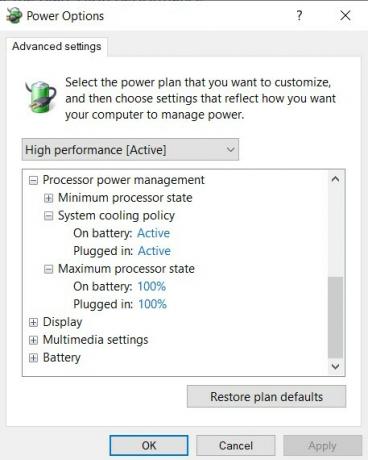
Tāpat kā CPU, arī jūsu enerģijas pārvaldības iestatījumi tiek samazināti, lai palīdzētu ilgtermiņā. Bet, kad jums patīk spēlēt spēles, tad kurš to interesē. Tāpēc jums vienkārši ir jāpiespiež maksimāli jaudas iestatījumi, lai izbaudītu sviesta vienmērīgu spēli. Lai to izdarītu, veiciet tālāk norādītās darbības.
- Noklikšķiniet uz pogas Sākt un meklēšanas lodziņā ierakstiet vadības paneli
- Pēc tam atveriet vadības paneli un noklikšķiniet uz Sytem & Security
- Logā Sistēma un drošība kreisajā panelī ir barošanas opcijas, noklikšķiniet uz tā
- Tagad noklikšķiniet uz Mainīt plāna iestatījumus.
- Pēc tam noklikšķiniet uz “Papildu barošanas iestatījumi”.
- Pēc tam nākamajā videoklipa sadaļā Procesora enerģijas pārvaldība atlasiet Procesora jauda līdz 100%
- Visbeidzot noklikšķiniet uz Labi
Pēc tam restartējiet sistēmu un palaidiet spēli. Jūs noteikti redzēsiet atšķirību. Ja jūs joprojām jūtat kādu problēmu, pārejiet pie mūsu nākamā risinājuma
Labojums 3: Labojiet Microsoft Visual C ++
Microsoft Visual C ++ labošana un pārinstalēšana var atrisināt problēmas, kas saistītas ar stostīšanos un kadru kritieniem. Lai atkārtoti instalētu Microsoft Visual C ++, veiciet tālāk norādītās darbības.
- Noklikšķiniet uz File Explorer
- Failu pārlūka logā augšējā kreisajā pusē noklikšķiniet uz datora cilnes
- Pēc tam noklikšķiniet uz “Atinstalēt vai mainīt programmu”.
- Tad šajā logā ritiniet uz leju un atrodiet “Microsoft Redistributable 2015 vai 2017”, pēc tam atinstalējiet to
Kad atinstalēšana ir pabeigta, noklikšķiniet uz zemāk esošās lejupielādes pogas un lejupielādējiet jaunāko Microsoft Visual C ++. Pēc tam turpiniet instalēšanu. Šis labojums, iespējams, novērsīs jūsu problēmu. Ja nē, varat izmantot mūsu pēdējo labojumu, kas noteikti atrisinās jūsu problēmu.
Lejupielādējiet Visual C ++4. labojums: atinstalējiet un pārinstalējiet spēli
Ja jūsu spēlē nekas nedarbojas, spēles atinstalēšana un pārinstalēšana var būt labākais risinājums. Pēc pārinstalēšanas spēļu faili tiek integrēti, un tie nodrošina vislabāko sistēmas optimizāciju. Šis labojums darbojas lielākajā daļā spēļu, un Rainbow 6 aplenkums tagad ir atšķirīgs. Tāpēc mēģiniet atinstalēt spēli, izpildot mūsu Fix 3 un pēc tam no jauna instalējiet spēli no Steam klienta. Un jums ir labi iet.
Satīt
Šajā ceļvedī mēs esam apsprieduši mikro stostīšanos, mini sasaldēšanu un īsus kadru pilienus Tom Clancy's Rainbow Six Siege. Mēs ceram, ka, spēlējot Rainbox Six Siege, jums neradīsies problēmas. Mēs ceram, ka šī rokasgrāmata jums bija noderīga. Ja jums ir kādi jautājumi vai atsauksmes, nekautrējieties zemāk komentēt savu vārdu un e-pasta ID. Tāpat pārbaudiet mūsu iPhone padomi un ieteikumi, Datoru padomi un triki, un Android padomi un ieteikumi lai iegūtu vairāk šādu padomu un triku. Paldies.
Anubhavs Rojs ir datorzinātņu inženierzinātņu students, kurš ir ļoti ieinteresēts datoru, Android un citās lietās, kas notiek informācijas un tehnoloģiju pasaulē. Viņš ir apmācīts mašīnmācībā, datu zinātnē un ir programmētājs Python valodā ar Django Framework.


